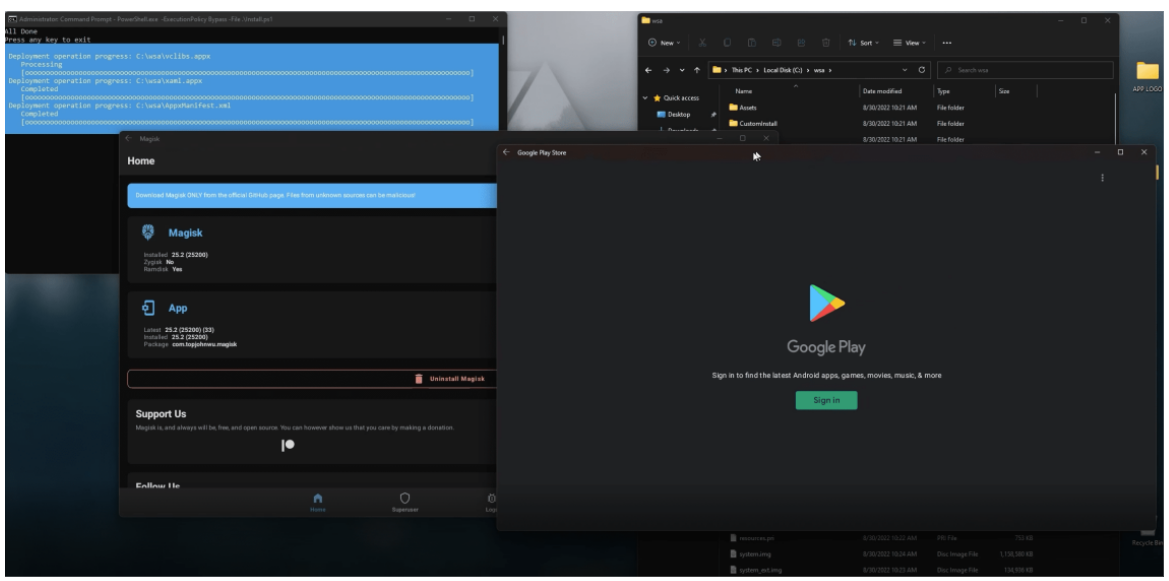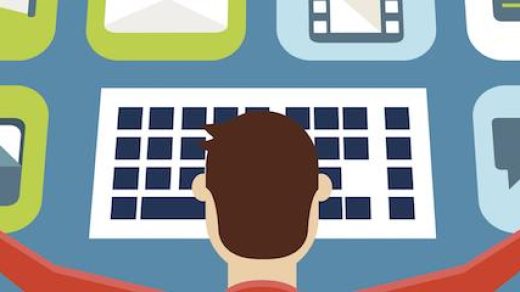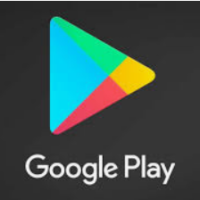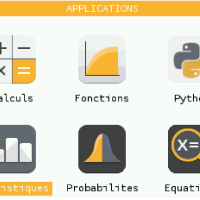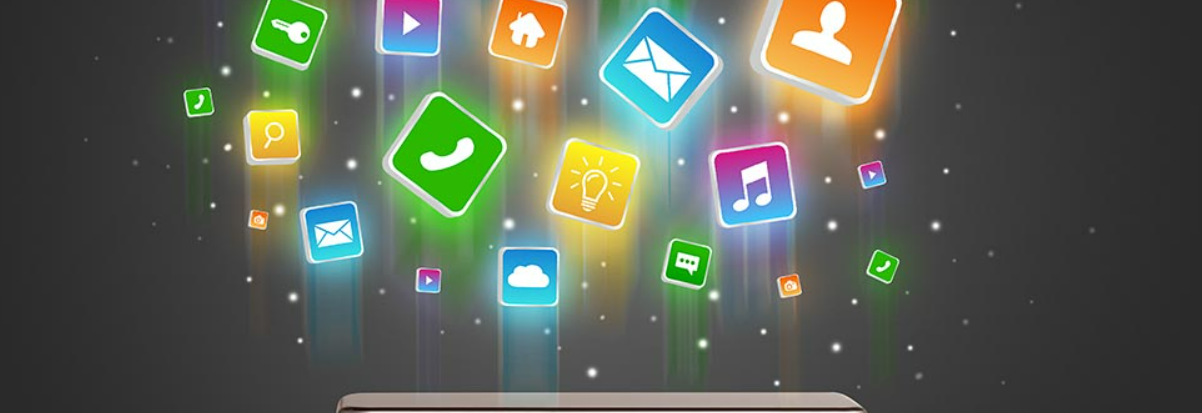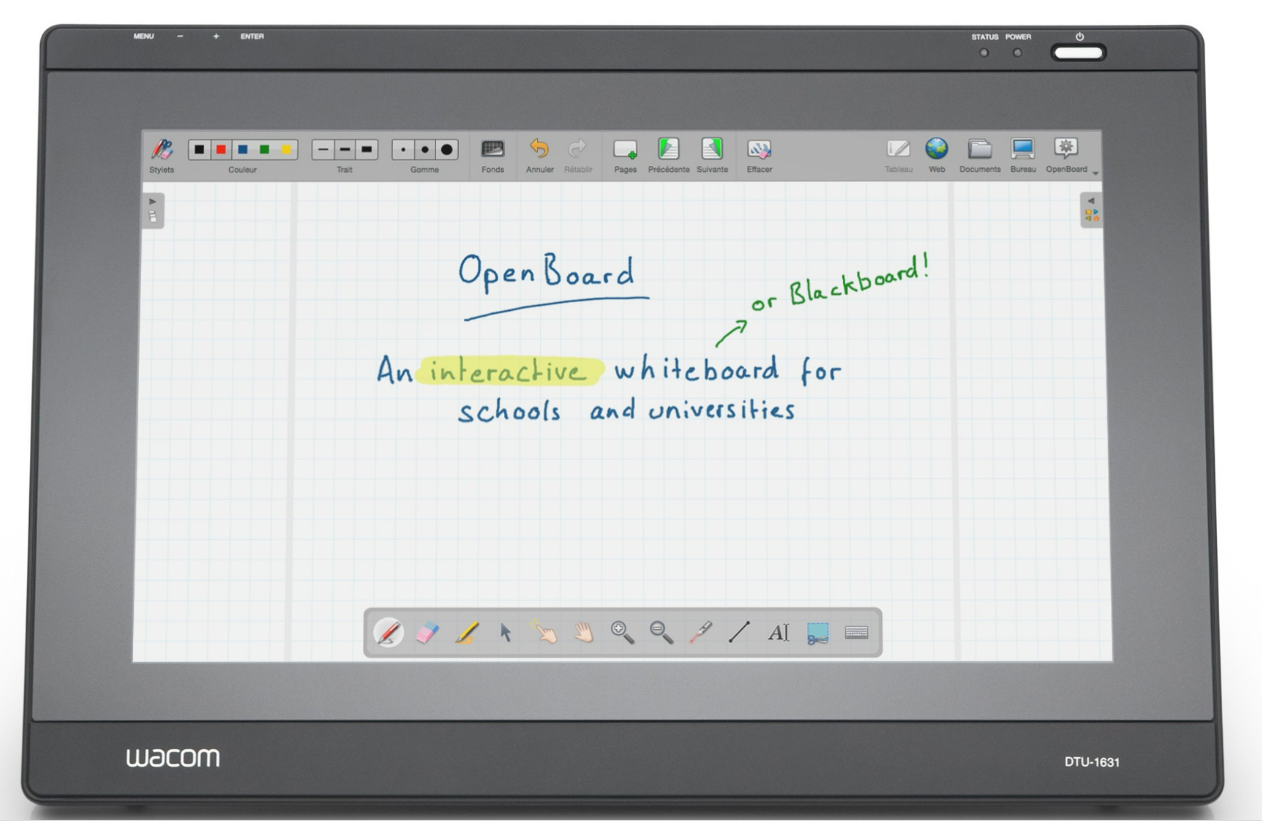L’année dernière, Microsoft a publié Windows 11 après avoir effectué quelques tests bêta, et ils ont également testé Android sur Windows 11 avec le Windows Subsystem for Android. Depuis lors, les développeurs ont modifié et ajusté le Windows Subsystem for Android (WSA) sur Windows 11. Les développeurs de GitHub ont également réussi à installer Google Play Store (Gapps) sur Windows Subsystem for Android WSA. Après de nombreuses personnalisations et développements, les développeurs de GitHub parviennent à rooter le Windows Subsystem for Android. Dans cet article, nous vous guiderons sur la façon d’installer le Windows Subsystem for Android rooté avec Google Apps GApps.
Si vous êtes utilisateur Android, vous saurez certainement que Magisk est l’outil le plus populaire qui exploite pour obtenir un accès root au système d’exploitation Android. Un utilisateur de GitHub a réussi à installer Magisk, Riru et LSPosed sur WSA avec quelques correctifs. Certains utilisateurs de GitHub ont également créé un script qui permettra de construire la dernière version de Windows Subsystem for Android avec les applications Google (GApps) déjà rootées.
Le script à suivre:
Prérequis:
1- Désinstaller Android subsystem for windows
2- Activer la Plateforme de machine virtuelle
3- Activer le mode dev de Windows(optionnel)
TUTO:
1- Aller sur le site https://github.com/MustardChef/WSABuilds
2- Choisir sa version de Windows
3- Télécharger la version avec ou sans Amazon store
4- Créer un dossier WSA à la racine du disque C: ou dans un autre endroit sécurisé
5- Exécuter le fichier nommé RUN et laisser l’installation se dérouler
6- Connectez vous avec votre compte Google et profitez 🙂
TUTO vidéo:
Préparation avant l’installation:
- Activer le mode développeur .
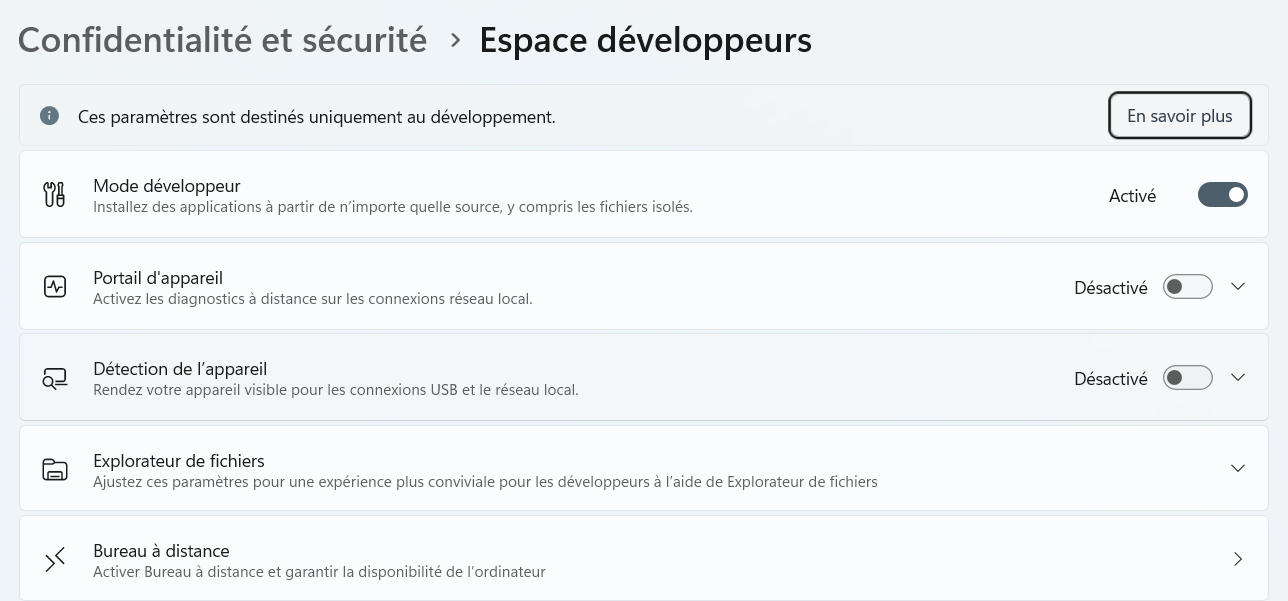
- Aller sur panneau de configuration / programmes et fonctionnalités / activer ou désactiver

3. Activer les fonctionnalités suivantes: Plateforme de l’hyperviseur + plateforme de machine virtuelle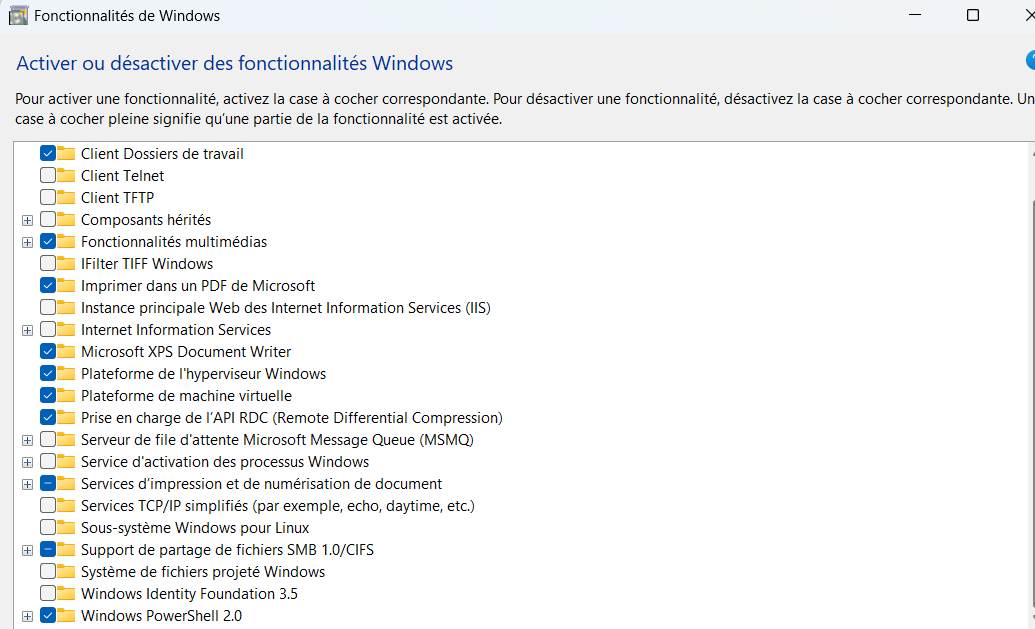
Comment installer Windows Subsystem for Android sur Windows 11 :
- Allez sur le site: https://github.com/MustardChef/WSABuilds choisir la bonne version et Téléchargez le fichier zip du package WSA du Windows Subsystem for Android rooté avec les GApps.
- Créez un dossier “wsa” dans le lecteur C et décompressez le fichier zip du package à l’intérieur.
- Ouvrez le dossier “wsa” et exécutez Install.ps1 avec PowerShell pour démarrer le processus d’installation et suivez les étapes.
- Si l’installation échoue en raison de problèmes de permission, exécutez Install.ps1 en tant qu’administrateur à partir du terminal CMD.
- Exécutez CMD en tant qu’administrateur, copiez et collez les commandes une par une : d’abord “cd C:\wsa”, puis “PowerShell.exe -ExecutionPolicy Bypass -File .\Install.ps1”, appuyez sur Entrée.
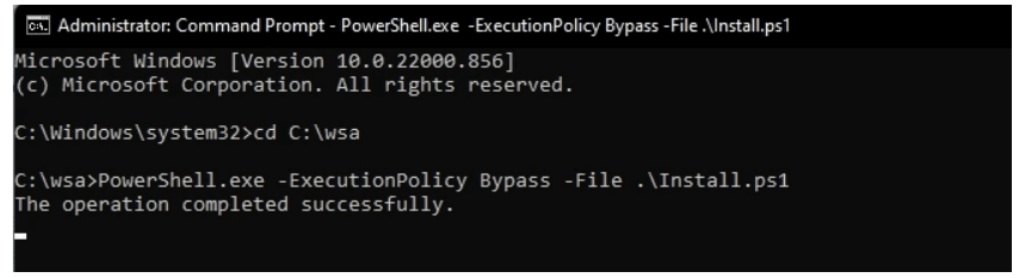
- Le processus d’installation peut demander un redémarrage pour désactiver la plateforme de machine virtuelle. Tapez “y” et appuyez sur Entrée pour redémarrer, puis suivez à nouveau le processus pour terminer l’installation.